概要
このガイドでは、販売管理ソフト「Sanka」でバーコードを使用して注文情報を自動的に入力する方法について説明します。
POSレジのように、バーコードをスキャンするだけで注文が自動的に登録されるよう設定することができます。
以下に動画もご用意しましたので、あわせてご確認ください。
手順
1. 商品データにJANコードを登録する
- Sankaにログインし、注文に使用する商品のJANコード情報を登録します。
- 各商品にプロパティを設定し、JANコードを入力できるようにします。たとえば、TシャツBとTシャツCという商品に、それぞれJANコードの値を登録します。
2. バーコードの種類を設定する
- 注文情報を作成する際、バーコードの種類を選択します。通常は「EAN13」や「JAN13」など、標準的なバーコードタイプを選びますが、必要に応じて他の種類も設定可能です。
3. バーコードのプロパティ設定
- 商品に設定したプロパティ(JANコード)とバーコードを関連付けます。これにより、バーコードをスキャンすると自動的に関連する商品情報が注文に追加されます。
4. 注文作成
- 注文を新規に作成する際、「バーコードで作成」オプションをドロップダウンから選択します。
- スマートフォンやタブレットを使用し、バーコードをスキャンすることで、注文情報が自動的に入力されます。これにより、商品データが正確かつ迅速に注文へ反映されます。
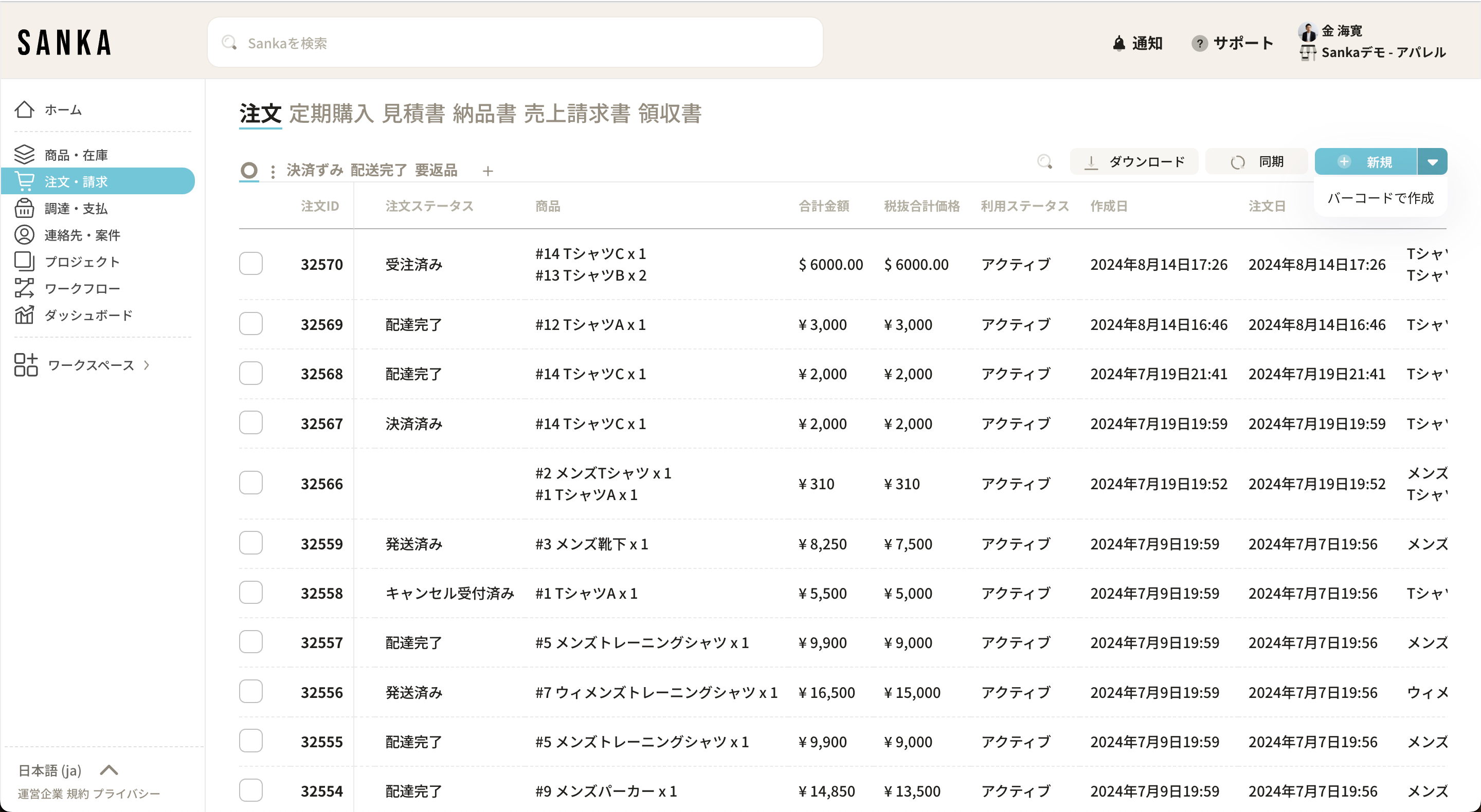
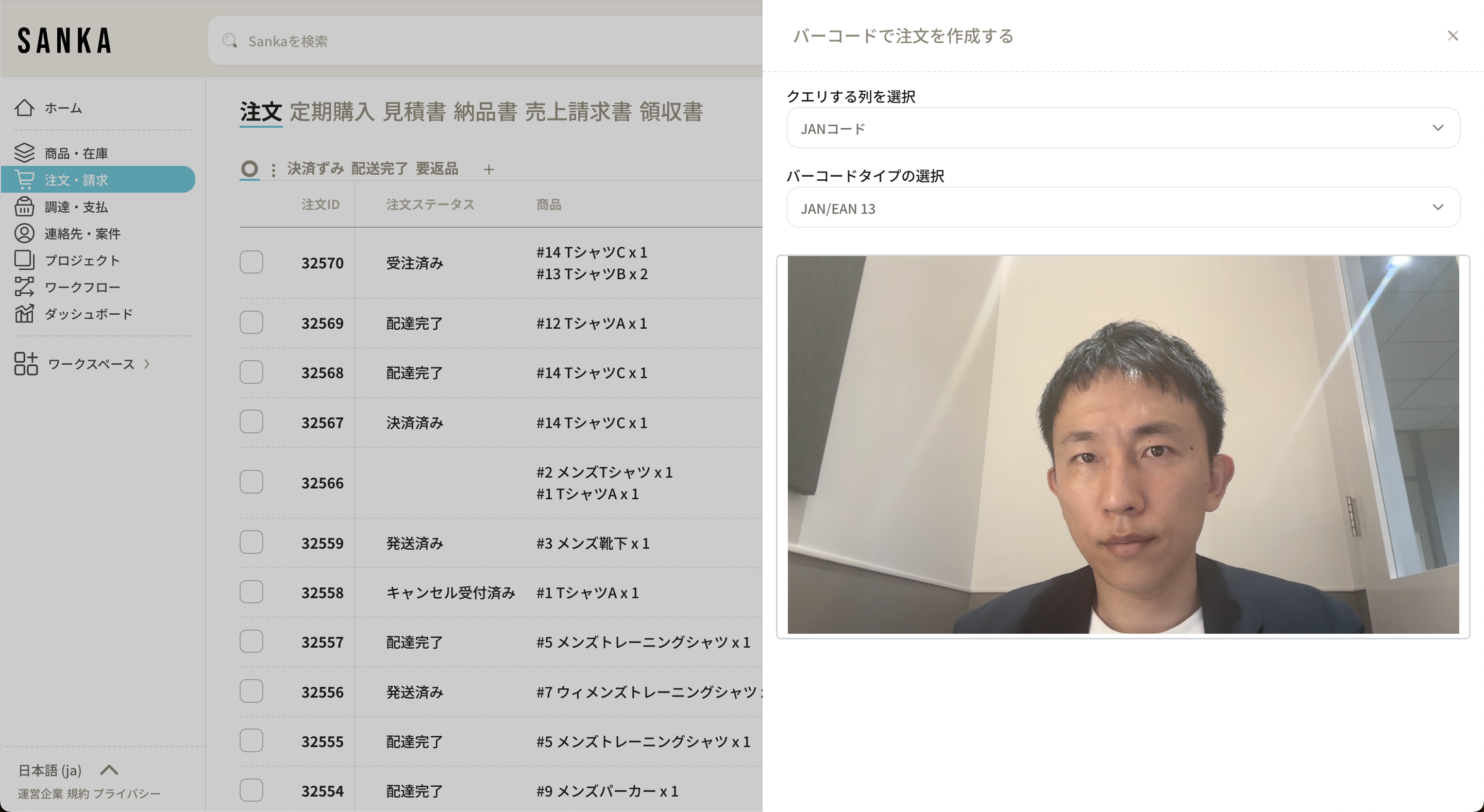
5. 注文内容の確認と最終調整
- 必要に応じて、商品数の変更や注文ステータスの更新を行います。
- 最後に、注文書を作成し、顧客情報や割引情報などを自由に入力できます。
使用例
- 店舗での利用: オフィスや店舗にスキャナーを設置し、バーコードをスキャンして簡単に注文を処理することができます。
- 倉庫での利用: 商品の入出庫や検品作業時に、バーコードスキャンで正確な商品情報を管理します。
注意事項
- 設定の際にプロパティやバーコードのタイプを間違えた場合でも、注文作成画面で修正が可能です。
- ご不明な点がありましたら、サポートチームまでご連絡ください。
他のご質問があれば、ぜひお知らせください!







